|
作者:王明海(海海)
策划:友基科技
助理:万芳
软件:Adobe Photoshop CS2
使用设备:友基Rainbow特别版数位板
作者简介:向右向左漫画工作室主笔之一,主要从事漫画、插画绘制,漫画教学等工作。
完成图:

1.大家好!这篇绘画教程我用的软件是Adobe Photoshop CS2。首先打开软件,选择【尖角】1号笔刷,对整体画面进行构图和勾线。我把画面中的主体定在黄金分割点的位置上,大小要适中(画太大容易让人感觉整个画面不透气,画太小则会给人画面太空的感觉)。这里要注意各个物体之间的关系,一定要注意空间、透视。
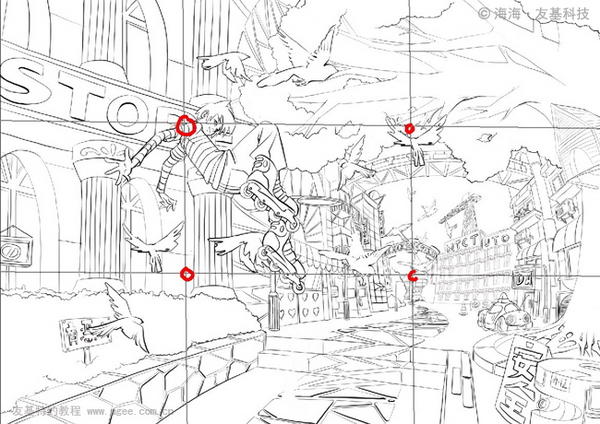
图1
2.把画笔调成系统默认的第一个笔刷,【不透明度】和【流量】都设置为100%,给画面定一个基本色调。
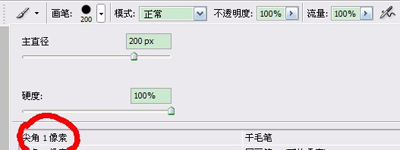
图2-1
画笔的【硬度】和【间距】分别设为100%和1%,这样才能使画面表现出最硬气的质感。
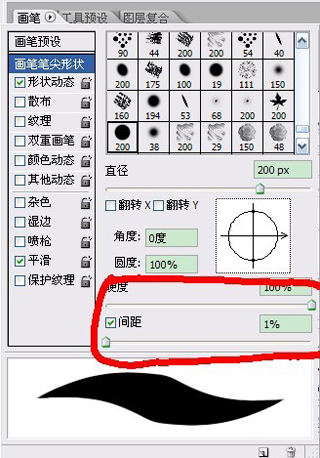
图2-2
3.根据整个图的基调,定好光源方向,把最基本的几个颜色迅速的铺好,以保证颜色的统一性(注意把握颜色的冷暖,以保证画面最基本的冷暖关系),先不要管细节。 PS:两块相近的颜色一定要通过色相、明度或纯度来区分开,同时要注意整幅画的黑白灰关系,可以缩小画面查看整体的色彩关系。

图3
4.接下来对人物进行刻画,新建一个图层,并把铺好色调的图层先隐藏起来。
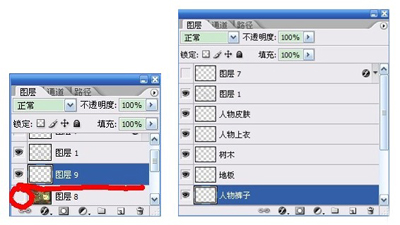
图4
5.用【吸管工具】选取大调子的颜色给整幅作品填色,注意要对每个图层分别进行填色。

图5
6.通过【拾色器】找到暗部颜色和亮部颜色,然后用相应的颜色将人物的受光面、侧光面以及逆光面都绘制出来。
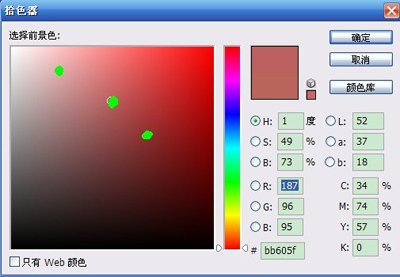
图6
7.在画三个面的时候一定要注意人物形体的变化,以及颜色涂上后跟整个大色调的关系。我用的板子是友基的RAINBOW特别版,这个时候板子的优越性就体现出来了,2048的压感使得线条粗细变化得很自然。

图7
8.在处理背景时,远处物体的三个面也要跟上,但不需要深入刻画,只铺一个大概的调子就可以了。注意光源,尤其是绘制远处的景物时需要耐心地刻画,并且要灵活地运用下笔的力度。

图8-1
铺色的时候一定要注意:给处于不同光线下的同颜色的物体上色时,色调一定要分开。

图8-2
9.在绘画的过程中,可以随时将图片导出,再将导出的图片在软件中重新打开并去色,从而查看画面中的黑白灰关系。注意不要把颜色画灰了。

图9
10.接下来就是对细节的刻画,前景中的那些物品一定要画精细。遵循近实远虚的原则,再给画面的物体添加些补色和环境色,让画面的颜色更加丰富更具质感。通过【拾色器】的上下调动可以找到物体的补色和环境色。
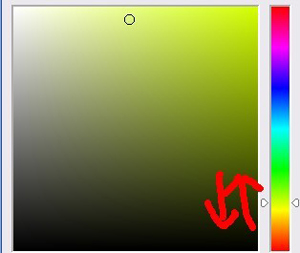
图10-1
画这些特殊颜色时,可以把画笔的【不透明度】调整到50%左右来画。

图10-2
11.调出【色相/饱和度】工具,对画面进行整体调整:
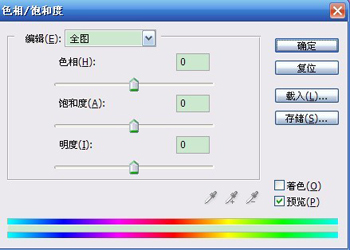
图11-1
新建图层,给远处的物体叠加上一层淡淡的空气的颜色,图层属性设为【柔光】,【不透明度】的数值调低一点,这样前后关系和空间感就一下子拉开了。

图11-2
12.修正图中的街景部分,在保证黑白灰的前提下调整颜色,让整体色调统一协调。
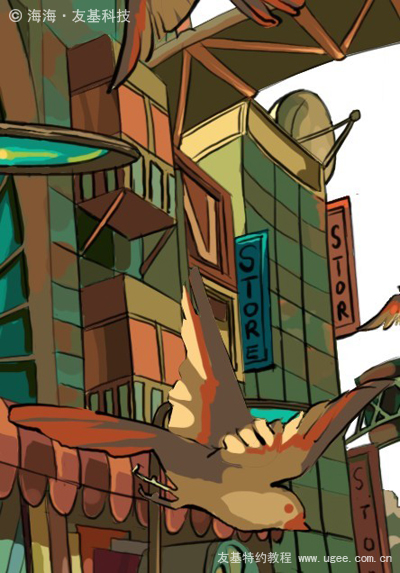
图12-1
注意物体的质感,像是玻璃、透明的管子之类的就要画得通透一点,要加上高光跟反光。
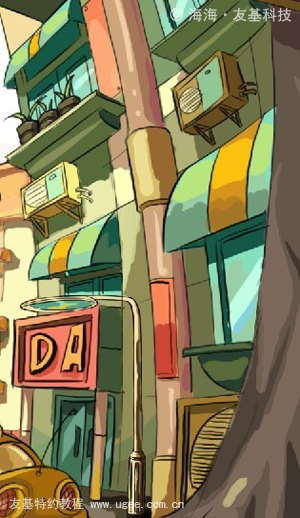
图12-2
13.再回到整个画面的大关系上来,在暗部的位置加些暖色(如红色等)使之跟远处的冷色形成鲜明的对比,拉开差距。添加暖色的时候一定要注意把握好整幅图的冷暖关系,不要因为某个局部而破坏了整个画面的冷暖关系。

图13
14.最后,调整一下小细节,这幅作品就完成了!(PS:在绘图的时候要注意随时把画面调小,观察整体效果。)

图14
(全篇完)
注:本教程版权为友基科技所有,如需转载请注明友基科技特约教程及教程来源,任何单位和个人不得擅自篡改、摘编、盗图或以其它方式使用本教程,违者友基科技将追究其相关法律责任。
|